Rövid útmutató: A számítási feladatok szüneteltetése és folytatása dedikált SQL-készletben a Azure Portal
A Azure Portal használatával szüneteltetheti és folytathatja a dedikált SQL-készlet számítási erőforrásait.
Ha nem rendelkezik Azure-előfizetéssel, mindössze néhány perc alatt létrehozhat egy ingyenes Azure-fiókot a virtuális gép létrehozásának megkezdése előtt.
Megjegyzés
Ez a cikk a Azure Synapse-munkaterületeken létrehozott dedikált SQL-készletekre vonatkozik, nem pedig dedikált SQL-készletekre (korábbi nevén SQL DW). Mindegyikhez különböző PowerShell-parancsmagok használhatók, Suspend-AzSqlDatabase például egy dedikált SQL-készlethez (korábban SQL DW), de Suspend-AzSynapseSqlPool egy dedikált SQL-készlethez egy Azure Synapse-munkaterületen. A dedikált SQL-készlet (korábbi nevén SQL DW) és a dedikált SQL-készletek közötti különbségekről a Azure Synapse-munkaterületeken a Mi a különbség a Azure Synapse (korábbi nevén SQL DW) és a Azure Synapse Analytics-munkaterület között? című témakörben olvashat bővebben.
Jelentkezzen be az Azure Portalra
Jelentkezzen be az Azure Portalra.
Előkészületek
A Create and Connect – Portal használatával hozzon létre egy nevű dedikált SQL-készletet mySampleDataWarehouse.
Számítás szüneteltetése
A költségek csökkentése érdekében igény szerint szüneteltetheti és folytathatja a számítási erőforrásokat. Ha például éjszaka és hétvégén nem használja az adatbázist, szüneteltetheti az adott időszakban, és a nap folyamán folytathatja.
Megjegyzés
Az adatbázis szüneteltetése alatt nem kell fizetnie a számítási erőforrásokért. A tárterületért azonban továbbra is díjat számítunk fel.
A dedikált SQL-készlet szüneteltetéséhez kövesse az alábbi lépéseket:
Jelentkezzen be az Azure Portalra.
Válassza a Azure Synapse Analytics lehetőséget a Azure Portal menüjében, vagy keressen rá a Azure Synapse Analytics kifejezésre a keresősávon.
Lépjen a Dedikált SQL-készlet lapjára az SQL-készlet megnyitásához.
Figyelje meg, hogy az Állapot online állapotú.
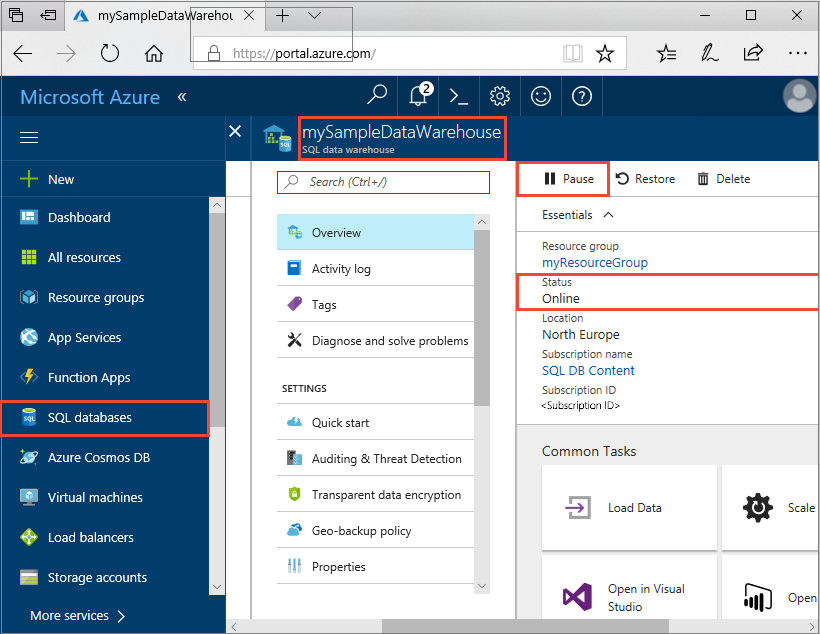
A dedikált SQL-készlet szüneteltetéséhez válassza a Szüneteltetés gombot.
Megjelenik egy megerősítést kérő kérdés, amely megkérdezi, hogy folytatja-e a műveletet. Válassza az Igen lehetőséget.
Várjon néhány pillanatot, majd figyelje meg, hogy az Állapotszüneteltetve van.
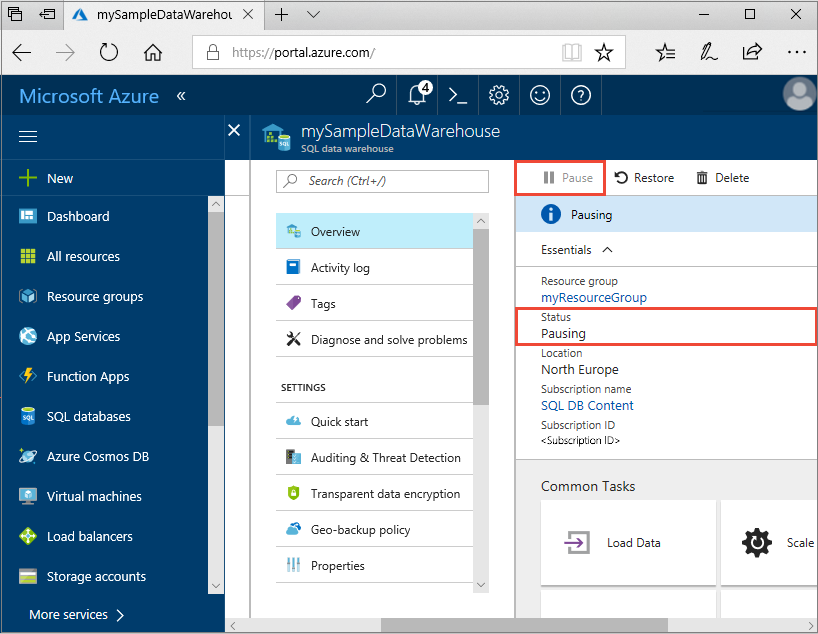
Ha a szüneteltetési művelet befejeződött, az állapot Szüneteltetve , a beállítás gomb pedig a Folytatás.
A dedikált SQL-készlet számítási erőforrásai offline állapotban vannak. A szolgáltatás folytatásáig nem számítunk fel díjat a számításért.
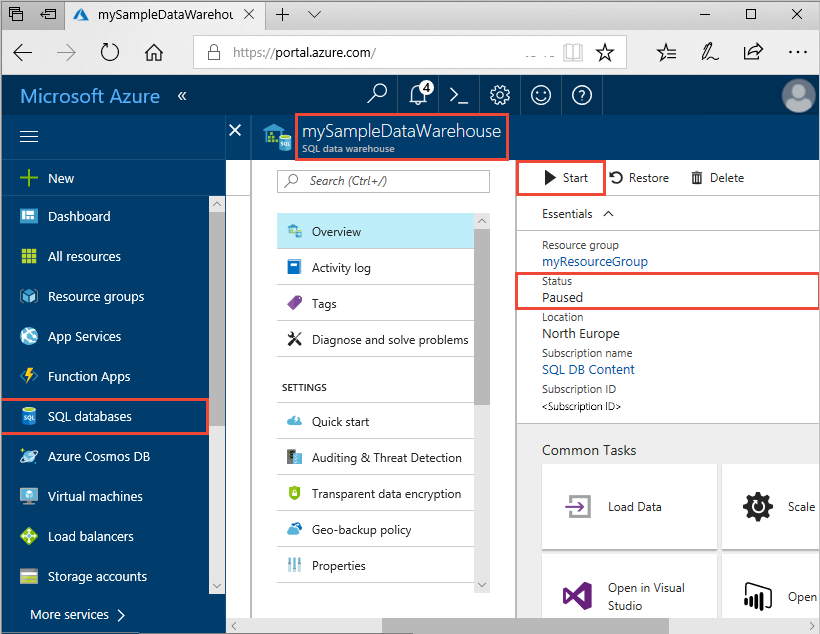
A számítás folytatása
A dedikált SQL-készlet folytatásához kövesse az alábbi lépéseket.
Lépjen a dedikált SQL-készletre az SQL-készlet megnyitásához.
mySampleDataWarehouseA lapon figyelje meg, hogy az Állapotszüneteltetve.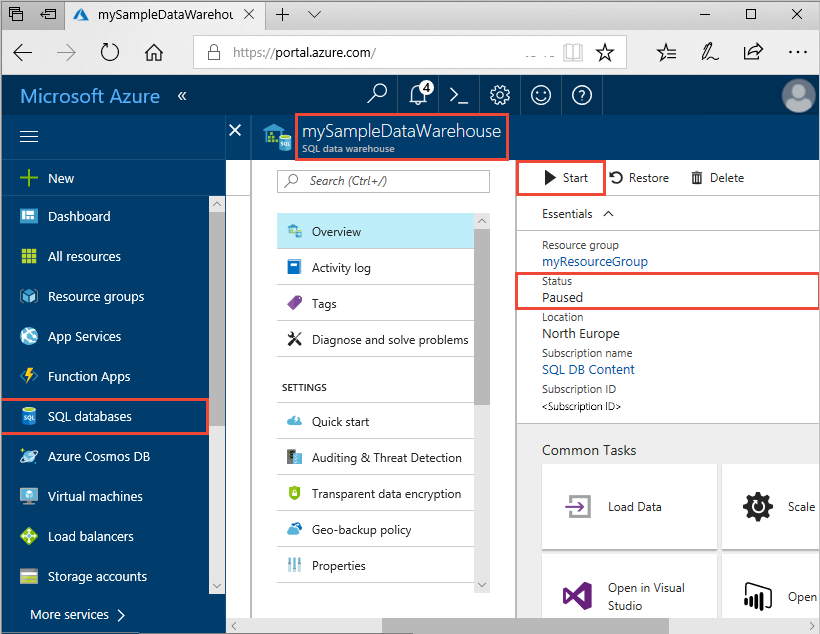
Az SQL-készlet folytatásához válassza a Folytatás lehetőséget.
Megjelenik egy megerősítést kérő kérdés, amely megkérdezi, hogy el szeretné-e kezdeni. Válassza az Igen lehetőséget.
Figyelje meg, hogy az Állapotismétel.
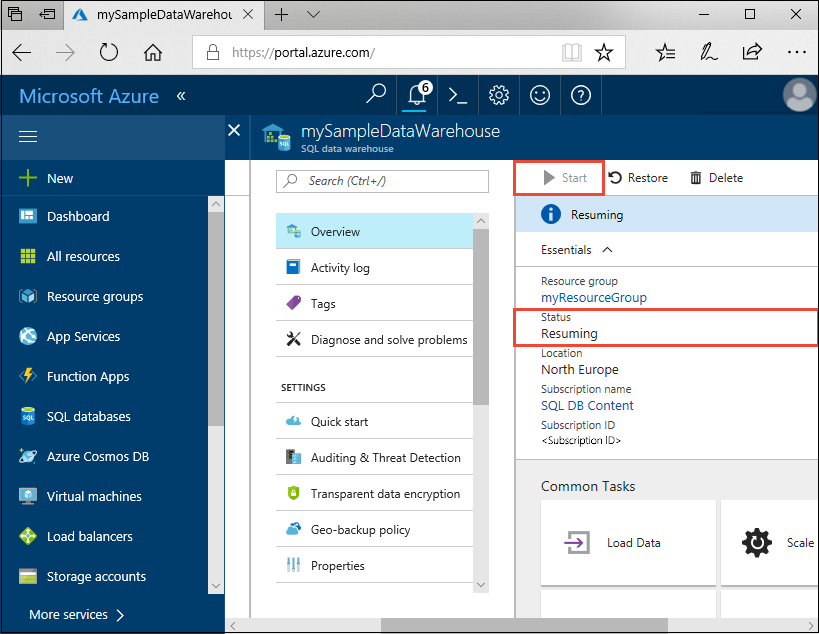
Amikor az SQL-készlet újra online állapotba kerül, az állapot Online, a beállítás gomb pedig a Szüneteltetés.
Az SQL-készlet számítási erőforrásai mostantól online állapotban vannak, és használhatja a szolgáltatást. A számítási díjak folytatódtak.
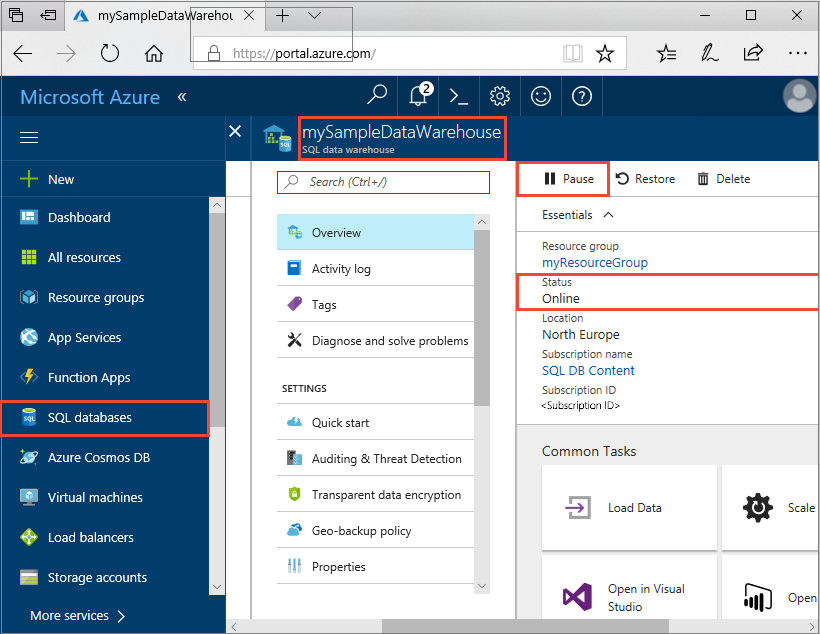
Az erőforrások eltávolítása
Az adattárházegységekért és a dedikált SQL-készletben tárolt adatokért díjat számítunk fel. Ezek a számítási és tárolási erőforrások elkülönítve lesznek kiszámlázva.
- Ha a tárban szeretné tartani az adatokat, szüneteltetheti a számítást.
- Ha el szeretné távolítani a jövőbeli díjakat, törölheti a dedikált SQL-készletet.
Kövesse az alábbi lépéseket a fölöslegessé vált erőforrások eltávolítására.
Jelentkezzen be a Azure Portal, és válassza ki a dedikált SQL-készletet.
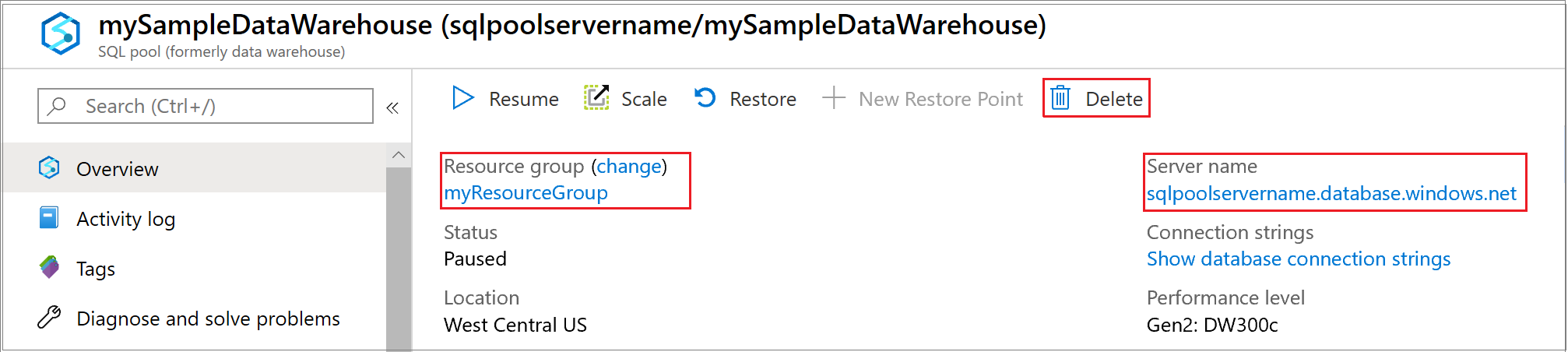
A számítás szüneteltetéséhez válassza a Szüneteltetés gombot.
Ha el szeretné távolítani a dedikált SQL-készletet, hogy ne kelljen fizetnie a számítási vagy tárolási díjakért, válassza a Törlés lehetőséget.
Következő lépések
Most szüneteltette és újraindította a számítási feladatokat a dedikált SQL-készlethez. Folytassa a következő cikkel, amelyből többet is megtudhat arról, hogyan tölthet be adatokat egy dedikált SQL-készletbe. A számítási képességek kezelésével kapcsolatos további információkért tekintse meg a Számításkezelés áttekintése című cikket.
A dedikált SQL-készlet (korábbi nevén SQL DW) és a dedikált SQL-készletek közötti különbségekről a Azure Synapse-munkaterületeken a Mi a különbség a Azure Synapse (korábbi nevén SQL DW) és a Azure Synapse Analytics-munkaterület között? című témakörben olvashat bővebben.